
¿Cómo transferir datos de iPhone a Samsung? [5 formas probadas]

Entonces, ¿has decidido tomarte un descanso del sistema de Apple y darle una oportunidad a Android? Probablemente, Samsung sea tu dispositivo de referencia. Hacer el cambio de un iPhone a un dispositivo Samsung puede ser una transición emocionante, pero una de las preocupaciones clave es cómo transferir datos del iPhone a Samsung sin problemas. Afortunadamente, con las herramientas y los métodos adecuados, este proceso puede ser relativamente sencillo.
Este artículo lo ayudará a aprender todos los conceptos básicos sobre la transferencia de iPhone a Samsung y las soluciones más eficientes para compartir datos entre estos dispositivos.

Una forma directa de transferir todos tus archivos desde tu iPhone a tu Samsung Galaxy es con la ayuda de un software de terceros. Coolmuster Mobile Transfer es el software más recomendado para transferir todos tus archivos de iOS a Android rápidamente. El uso de esta herramienta para cambiar de iPhone a Samsung le ahorrará tiempo y simplificará el proceso de transferencia. Es compatible con plataformas diferentes y similares, incluidas Android a Android, Android a iOS, iOS a Android y iOS a iOS.
Coolmuster Mobile Transfer también admite diferentes tipos de archivos, como contactos, fotos, videos, SMS, música, etc. Por lo tanto, puede transferir sin problemas todos sus archivos desde un iPhone al nuevo dispositivo Samsung. Proporciona una forma segura de transferir sus datos a grandes velocidades. Todo lo que se necesita es conectar los dispositivos a una PC y luego transferir los archivos del iPhone a Samsung en unos minutos.
Características principales:
¿Cómo transfiero todo de iPhone a Samsung? A continuación se detallan los pasos sobre cómo transferir de iPhone a Samsung a través de Coolmuster Mobile Transfer:
01Descargue e instale Coolmuster Mobile Transfer en la PC.
02Ejecútelo e ingrese al módulo Mobile Transfer . Verás la interfaz principal de la herramienta.

03Tome los cables USB, conecte ambos dispositivos a la computadora, haga clic en Confiar en el iPhone y asegúrese de que la depuración USB esté habilitada en el teléfono Galaxy.

04Cuando la herramienta detecte los dispositivos, los verá mostrados en la pantalla. Asegúrese de que el iPhone sea la fuente y la galaxia el destino. Seleccione los archivos que desea transferir, como fotos, videos, música y contactos, y presione el botón Iniciar copia .

Te puede interesar:
Formas efectivas de cómo transferir WhatsApp de iPhone a Samsung
Guía completa sobre cómo transferir datos de HTC a Samsung
Samsung Smart Switch es una aplicación de software versátil y fácil de usar desarrollada por Samsung Electronics para facilitar la transferencia fluida de datos desde varios dispositivos móviles, incluidos teléfonos inteligentes y tabletas, a dispositivos Samsung Galaxy. Esta herramienta está diseñada para simplificar el proceso de cambio de otros dispositivos Android, dispositivos iOS (iPhones y iPads) e incluso teléfonos Samsung más antiguos a un nuevo dispositivo Samsung Galaxy. Aquí hay dos opciones de transferencia de iPhone a Galaxy.
Transferir datos de forma inalámbrica desde un iPhone a un dispositivo Samsung es un proceso sin complicaciones, gracias a la aplicación Samsung Smart Switch. Al conectar ambos dispositivos a la misma red Wi-Fi, puede mover sus datos de forma segura sin necesidad de cables. Este método simplifica la transición y garantiza que la información importante permanezca intacta. Aquí está la guía paso a paso para esta transferencia de datos inalámbrica:
Paso 1. Paso 1. Asegúrese de que ambos dispositivos estén cargados y conectados a Wi-Fi. Instala Samsung Smart Switch en tu dispositivo Samsung.
Paso 2. Antes de iniciar la transferencia, asegúrese de haber hecho una copia de seguridad de su iPhone en iCloud. Esto garantiza que sus datos estén seguros en caso de que algo salga mal durante la transferencia.
Paso 3. En su dispositivo Samsung, inicie la aplicación, toque la opción Inalámbrico , luego elija Recibir y seleccione iOS como su dispositivo anterior.

Paso 4. Cuando Samsung Smart Switch se lo solicite, inicie sesión en iCloud con su ID de Apple y contraseña. Seleccione los datos que desea transferir y haga clic en Importar. Si desea transferir datos adicionales desde iCloud, toque Continuar, elija los archivos y haga clic en Importar una vez más. Su transferencia ya se ha completado.
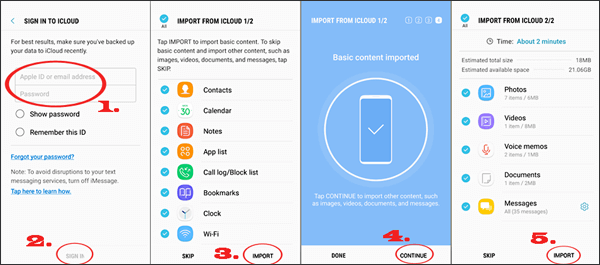
Otra opción para compartir datos del iPhone a Samsung es utilizar un cable USB. Sin embargo, es posible que también necesite una aplicación Samsung Smart Switch para que el proceso sea más eficiente. Aquí, básicamente está vinculando los dos dispositivos a través de un USB y transfiriendo archivos a través de una conexión por cable usando la aplicación Smart Switch. Antes de la transferencia, debe asegurarse de que ambos dispositivos estén completamente cargados.
Pasos a seguir para realizar la transferencia de iPhone a Samsung:
Paso 1. Usa un cable USB para conectar tu iPhone y dispositivos Samsung. Necesitarás un cable Lightning a USB para el iPhone y un adaptador USB-OTG para conectarlo a tu dispositivo Samsung. Este adaptador debería venir con su teléfono Samsung.

Paso 2. Abra la aplicación Samsung Smart Switch en su dispositivo Samsung. En la aplicación Samsung Smart Switch, seleccione el método de transferencia por cable USB .

Paso 3. Siga las instrucciones en pantalla para seleccionar los datos que desea transferir (contactos, fotos, mensajes, etc.). Inicie la transferencia haciendo clic en el botón Transferir .
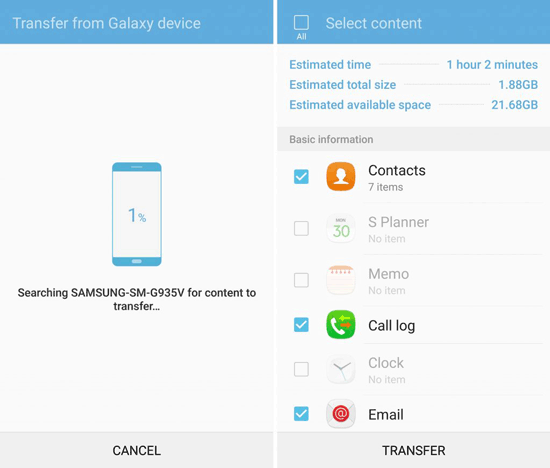
Lecturas adicionales:
¿Puede Smart Switch transferir de Samsung a iPhone? [Una guía completa]
Las 10 mejores formas: Cómo transferir datos de iPhone a Android
Google Drive también es otra buena opción para compartir archivos desde tu iPhone a tu dispositivo Samsung Galaxy. Puede compartir audio, videos y archivos entre dispositivos iPhone y Samsung. Siga los pasos a continuación para transferir de iPhone a Samsung:
Paso 1. Descargue e instale Google Drive desde la App Store en el iPhone. Inicie sesión en su cuenta de Google en la aplicación.
Paso 2. Haga clic en el botón Más en la sección inferior derecha de su pantalla, luego elija Cargar. Espera a que se carguen los archivos.

Paso 3. Ahora, acceda a los archivos en un dispositivo Samsung. Primero, descargue Google Drive de Play Store e inicie sesión en la misma cuenta de Google que usó para cargar archivos en su iPhone.
Paso 4. Abra Google Drive y vaya a los archivos/carpetas cargados desde su iPhone.
Paso 5. Mantenga presionado un archivo/carpeta para seleccionarlo. Luego haga clic en la pestaña Descargar para descargar los archivos a Samsung.
Como una excelente aplicación para compartir archivos, SHAREit afirma tener una mayor velocidad al transferir archivos. Es la aplicación de transferencia más utilizada por los usuarios de iOS y Android por igual. Con esta herramienta, puede copiar varios tipos de archivos, incluidos música, videos, documentos, etc. Como una aplicación conocida a nivel mundial, proporciona algunas características poderosas e inclusivas. Su compatibilidad entre diferentes plataformas y la transferencia de archivos en línea la convierten en una de las aplicaciones gratuitas de transferencia de datos más buscadas.
Comprueba los pasos para mover datos de iPhone a Samsung a través de SHAREit:
Paso 1. Inicie SHAREit en ambos teléfonos y, a continuación, conceda los permisos necesarios. Toca Enviar en iPhone y Recibir en Samsung.
Paso 2. Seleccione los archivos que desea copiar a Samsung y presione Enviar. Tu iPhone ahora buscará dispositivos cercanos.
Paso 3. Cuando su dispositivo Samsung aparezca en la pantalla, presiónelo para recibir archivos del iPhone.

Ver más:
¿Quieres saber más sobre SHAREit? Puede consultar este artículo para obtener una guía completa sobre la revisión de SHAREit.
¿Buscas alternativas a SHAREit? Aquí hay una lista para Android, iOS y Windows PC.
El correo electrónico también puede ser una mejor opción para compartir archivos entre dispositivos iPhone y Samsung. Sin embargo, solo permite transferir 25 MB de archivos a la vez, lo que puede ser tedioso para muchos archivos grandes. Es la mejor opción para mover fotos, videos y documentos de tamaño pequeño. A continuación se muestran los pasos para transferir archivos de iPhone a Samsung a través de un correo electrónico:
Paso 1. Selecciona los datos de tu iPhone, compártelos y elige la opción Correo para enviarte los archivos a ti mismo.

Paso 2. Introduzca la dirección de correo electrónico en el campo Para y pulse el botón Enviar .

Paso 3. Acceda a los archivos de su Samsung iniciando sesión en la dirección de correo electrónico del destinatario. Ahora, descarga los archivos en tu teléfono.
Pregunta 1 ¿Puedo enviar datos por AirDrop de iPhone a Samsung?
No. AirDrop es exclusivo para dispositivos Apple como iPhones, iPads y MacA. No es compatible con los dispositivos Samsung, ya que es un servicio de transferencia creado por Apple para ayudar a los usuarios de Apple a compartir archivos dentro del ecosistema de Apple.
Pregunta 2 ¿Puedo copiar aplicaciones de iPhone a Samsung?
iPhone y Samsung son plataformas diferentes y sus aplicaciones no son compatibles. Por lo tanto, tendrás que descargar manualmente las aplicaciones compatibles con la versión Android de Play Store y luego configurarlas.
Pregunta 3 ¿Puedo compartir datos de iPhone a Samsung a través de Bluetooth?
No. A pesar de que tanto el iPhone como Samsung tienen funciones Bluetooth, Apple restringe el servicio Bluetooth para compartir archivos con dispositivos que no son de Apple.
Lea también:
Cómo transferir datos de iPhone a iPhone: se introdujeron las 6 formas más fáciles
Cómo transferir contactos de iPhone a Samsung Galaxy
Así es como se transfieren archivos de iPhone a Samsung. No fue difícil, ¿verdad? Estas son solo algunas de las formas más fáciles de hacer el trabajo correctamente. Ahora la pelota está en tu tejado.
Coolmuster Mobile Transfer le garantiza una transferencia de datos rápida y completa, que ninguna de las opciones puede proporcionar. Es una herramienta valiosa para todos los usuarios que buscan una transferencia de datos de teléfono a teléfono sin complicaciones.
Artículos relacionados:
¿Cómo transferir datos de iCloud a un teléfono Samsung sin problemas?
¿Cómo transferir notas de iPhone a Samsung?
Transferencia de Samsung a iPhone: Transfiere datos de Samsung a iPhone [5 consejos probados]
¿Cómo transferir mensajes de iPhone a Samsung rápidamente?
5 métodos sencillos| Cómo transferir notas de Samsung a iPhone
Cómo transferir contactos de Samsung a iPhone [6 métodos probados]

 Transferencia de teléfono a teléfono
Transferencia de teléfono a teléfono
 ¿Cómo transferir datos de iPhone a Samsung? [5 formas probadas]
¿Cómo transferir datos de iPhone a Samsung? [5 formas probadas]





